
Пользователи Windows 10 столкнулись с рядом новых программ, которые входят в стандартный пакет предустановленных приложений.
Среди множества программ выделяется одна, предназначение которой многим неясно – утилита 3D Builder для Windows 10.
Что такое 3D Builder?
3D Builder создан для просмотра и редактирования изображений трёхмерных фигур и подготовке их к печати на 3D принтере.
Программа впервые была представлена для Windows 8.1 в магазине приложений Microsoft, но там была почти не замечена.
В Windows 10 эта программа стала поставляться по умолчанию.
3D Builder для Windows 8.1
Вместе с программой Windows 10 уже обладает предустановленными драйверами для самых распространенных моделей 3D принтеров, что облегчает их подключение к персональному компьютеру или ноутбуку.
Полезные советы и бонусы 3D Builder
- Если у вас на компьютере Windows 7 или 8, эта программа не будет предустановлена. Вам придётся скачать её из официального магазина Microsoft. Сделать это можно совершенно бесплатно. То же самое нужно сделать пользователям Windows 10, которые когда-то ранее удалили приложение со своего компьютера.
- Для Windows 10 не нужно дополнительно скачивать драйверы, они есть в ОС по умолчанию. Для более ранних версий придётся сделать это вручную.
- Это абсолютно безопасная утилита, поэтому вам не придётся рисковать, скачивая нечто непроверенное непонятно откуда.
- Утилита официально русифицирована, поэтому разобраться в её работе будет несложно.
- Приложение позволяет редактировать 3D-изображения минимальным образом, сложных и тонких настроек вы в нём не найдёте. Это очень полезно для начинающих пользователей 3D-печати.
Вот и всё, что нужно знать начинающему пользователю 3D Builder или тому, кто хочет удалить это приложение со своего компьютера. Если вы пользовались этой утилитой и распечатывали какие-то модели — делитесь в комментариях! Делитесь своим опытом в этой интересной области!
3д-печать: Исправление и редактирование 3д-моделей
Зачем он нужен
В эпоху существования 3D принтеров Microsoft предусмотрела тот факт, что вскоре такое устройство появится практически в каждом доме.
Эти устройства уже неуклонно дешевеют и становятся более компактными.
Пример создаваемых объектов
Профессиональные программы вроде ZBrush, CAD, 3D Max или Maya требуют подготовки перед использованием и обладают высоким порогом вхождения.
Пример печати готового рисунка на домашнем 3D принтере
Чтобы познакомить пользователей компьютеров с объемными изображениями, решили создать простую программу, в которой 3D моделированию научился бы даже ребенок, освоив её основные возможности за 10 минут.
Удаляем 3D Builder с Windows 10
Если вы точно уверены, что это приложение вам не пригодится, можно его удалить, чтобы освободить место для другого полезного вам софта. Есть 2 основных способа удаления таких приложений:
Microsoft 3D Builder Overview
Способ 1
- Кликаем Пуск, затем 3D Builder.
- Жмём правой кнопкой мыши по значку приложения и выбираем «Удалить».
Способ 2
- Открываем панель задач и в поисковую строку вбиваем PowerShell.
- В появившемся списке кликаем по Windows PowerShell и переходим в пункт «Запустить от имени администратора».
- В появившейся командной строке набираем «Get-AppxPackage *3d* | Remove-AppxPackage» и подтверждаем кнопкой Enter.
- Готово, вы удалили утилиту!
Кроме этих способов, есть такие, что требуют дополнительного софта. Вот самые распространённые утилиты для удаления ненужных приложений:
- 10 AppsManager;
- Destroу Windows 10 Spуing;
- W 10 PrivPrivacу;
- Windows 10 Default App Remover.
Что умеет программа?
Результат печати всех деталей из доступных по умолчанию в 3D Builder
Возможностей у 3D Builder гораздо меньше, чем у профессиональных программ для работы с трехмерными объектами, но базовых функций достаточно для рисования простых моделей, редактирования имеющихся и конвертации плоских изображений в объемные.
3D Builder умеет:
- Рисовать 3D модели при помощи встроенного инструментария;
- Конвертировать плоские изображения в объемные 3D объекты;
- Редактировать готовые изображения, как созданные самому, так и импортированные из огромной базы из интернета;
- Рассматривать 3D модели со всех сторон при помощи удобного графического интерфейса;
- Печатать 3D модели на 3D принтере.
Как пользоваться?
Microsoft сделала титаническую работу по обеспечению того, чтобы 3D Builder был прост в использовании. Почти любой может использовать его без особых проблем.
Программа находится в меню «Пуск» на самой верхней строчке.
Если у вас её нет, то скачать приложение можно в цифровом магазине Microsoft – Store.
Установка из Магазина
При запуске 3D Builder программа предложит создать свое собственное изображение, загрузить изображение, сохраненное на вашем компьютере, а также продолжить работу с сохраненным проектом.
Вместе с приложением идет пакет готовых к редактированию или печати на 3D принтер моделей.
Пакет готовых к печати 3D объектов
Выбрав существующий проект или загрузив готовый из интернета, вы попадаете на экран, где можно редактировать объемный рисунок.
Читай также: Ошибки при загрузке Windows: Разбираемся с самыми частыми
Программа дефрагментации диска Windows — Выбираем ТОП-15 лучших
Наш ТОП-15: Лучшие программы для Windows 10
Что такое 3D Builder в Windows 10 и как им пользоваться?
Как напечатать трехмерный объект? Изобретению трехмерной печати уже более 30 лет, вместе с ней возможности проектировщиков, медиков, изобретателей намного расширились – всего за несколько часов на специальном принтере можно «создать» практически любой объект. Представьте себе, что медики могут напечатать новый орган, вместо пораженного болезнью, и сделать успешную пересадку, а инженеры смогут воплотить в жизнь созданные ими изобретения всего за несколько часов! Не нужно ждать решение комиссии, донора, все напечатает современный принтер 3D печати!
Принцип работы принтера. Вместо чернил в него заправляют жидкие полимеры, а встроенное оборудование с ультрафиолетовым лучом обрабатывает полимер и делает его жестким, но чтобы все получилось, необходимо и программное обеспечение, например, 3D Builder Windows 10, программа специально была разработана под WindFows 10.
Первые пробные версии были еще в 8 версии ОС, но она успешно прошла адаптацию под новую и улучшенную Windows 10.
Как работать в 3D Builder
Особенность приложения – в формате, вместо привычного формата STL все созданные трехмерные изображения сохраняются с расширением 3MF. Как заявляют разработчики, это обеспечивает лучшую совместимость с оборудованием и сохранением изображения.
Найти программу можно в Меню, в списке всех приложений, поставляемых вместе с ОС Windows 10. При старте можно увидеть начальное окно:
Это ознакомительный ролик, из него можно понять принцип загрузки и обработки изображений, затем можно перейти к основному функционалу:
Это стартовое окно, здесь можно загрузить имеющиеся шаблоны или загрузить свое уникальное фото – все удобно сгруппировано по рубрикам, присутствует большая библиотека самых различных образов.
Работа с изображением начинается с его загрузки – выберите любой объект, и вставьте в рабочее окно. Как уже было сказано, 3D Builder Windows 10 может работать с файлами любых расширений, то есть загрузить можно то, что есть, но вот сохраняться они будут в формате 3MF.
Обратите внимание! 3D Builder Windows 10 должна найти ваш принтер! И только после этого можно заняться обработкой в окне, которое будет соответствовать рабочей области принтера – здесь можно увидеть сетку, с квадратами со сторонами в 1 см по горизонтальной плоскости, и линейкой по вертикали. В синем окне будет проходить выделения объекта по осям X и Y, и если вы загрузили только один, то все будет сделано в автоматическом режиме.
Панель управления
Редактура производится при помощи боковой панели управления – либо по кругу, либо увеличивая масштабирования линейкой. Они свободно перемещаются по экрану, и можно задать практически любые размеры при помощи мыши за вертикальные ограничители. Линейкой изменяется размер рамки с изображением. На экране программы видны разноцветные стрелки – ими удобно перемещать объект ближе или дальше по экрану. Стрелка указывает на опции, которыми можно трансформировать объект.
Но редактировать нужно с осторожностью – порой картинка может выйти из параметров рабочей области 3D принтера – программа 3D Builder Windows 10 обязательно выведет на экран сообщение с предупреждением, а область, которая вышла за допустимые пределы, будет выделена красным цветом.
Панель с линейными параметрами может работать в двух режимах – редактуры и управления. На картинке видны доступные параметры, которые можно изменить в любой момент:
- Можно упростить открытое изображение – убрать ненужные части объекта при наведении на него мышью;
- Разделить на части, если все изображение не умещается в заданные параметры рабочей плоскости принтера;
- Создание рельефного изображения, если нужно сделать объект объемным.
Если все, что сделали, вам не понравилось, то можно вернуть все назад из боковой панели управления кнопкой «Вернуть все назад».
Кнопками можно разворачивать объект под нужным углом, приблизить или отдалить, а можно сделать предельно допустимые принтером размеры – все находится в боковой и верхней панели управления.
Для печати нажмите кнопку, чтобы вывести изображение на принтер.
Итог
Обязательно установите драйвер из Центра Обновлений вашего оборудования – его можно найти вручную на сайте корпорации, или дождаться автоматической установки. Если модель создана, и она срочно нужна, то можно заказать печать по предлагаемой программой ссылке. Если выставлен параметр печати на 3D принтере по умолчанию, но эта опция не нужна в дальнейшем, то удаление проводится из контекстного меню по клику по ярлыку программы правой кнопкой мыши.
Как ориентироваться?
В 3D Builder ориентироваться не сложно, а инструментарий поможет буквально за несколько минут создать простую модель для 3D печати.
Однако ее возможности достаточно широки, чтобы надолго в неё погрузиться, оттачивая своё мастерство часами создавая свои шедевры.
Сперва разберемся, как перемещаться в пространстве. Зажав правую клавишу мышки можно управлять наклоном камеры, а левой клавишей – перемещением.
Нажав на рисунок, вокруг него появляются круги, управляющие положением рисунка в горизонтальной плоскости или вертикальной.
Зажав курсором мышки на нужном круге, можно вращать объект.
Зажав мышкой на самом рисунке, можно его перемещать по «полу», как по горизонтали, так и по вертикали.
При выделении рисунка, снизу появятся быстрые кнопки помощи, которые помогут перемещать 3D объект в пространстве, изменить его ширину и высоту и даже сбросить его в первоначальный вид.
Справа есть меню инструментов, которое позволяет выбрать весь рисунок или отдельные его части.
Причем отдельные части рисунка можно раскрасить вручную, достаточно выбрать нужную деталь конструкции.
Сверху находится панель с набором стандартных фигур: куб, цилиндр, пирамида, конус, сфера, шестиугольник, клин, тор и тетраэдр.
Их можно использовать для создания собственных моделей или добавить к существующей свои коррективы.
Как редактировать изображения?
Дополнительные возможности редактирования трёхмерных изображений:
Меню «Объект» позволяет изображение дублировать, копировать, вырезать, вставить, разместить, отразить, измерить или удалить.
Меню «Изменить» позволяет изображение упросить, разрезать, сделать более гладким, нанести рельеф, выдавить вниз или объединить разными способами.
В меню «Рисование» можно раскрасить рисунок или нанести на него текстуру.
В меню «Просмотр» можно задать дополнительные элементы рассматривания рисуемых объектов, путем добавления рентгена, заливки, каркаса, теней и цветов.
Меню «Печать» поможет в два клика отправить готовый трехмерный рисунок на печать.
Как удалить 3D Builder?
Для тех, кто желает отказаться от этой программы, чтобы освободить место на жестком диске, то её можно удалить. Процедура не сложная и занимает меньше минуты.
Удаляем 3D Builder двумя способами.
Первый способ
Удаление через «Пуск»
Перейдите в меню «Пуск», найдите там программу, нажмите на ней правой клавишей мышки и выберите пункт «Удалить».
Второй способ
Посложнее, так как использует командную строку.
Выберите пункт «Запустить от имени администратора».
В поиске вбейте слово PowerShell. В результате поиска наведите курсором мышки на Windows PowerShell и правым кликом вызовите контекстное меню, где выберите пункт «Запустить от имени администратора«.
Пример ввода команды
В командной строке наберите следующее
Get-AppxPackage *3d* | Remove-AppxPackage
после чего нажмите Enter.
Эти два способа помогут удалить 3D Builder с вашего компьютера и все его файлы.
Смотри также обзор 3D Builder:
3D Builder на Windows 10: что за программа, зачем нужна
При обновлении ОС до Виндовс 10 пользователи заметили, что появилась программа для 3Д моделирования. Это приложение является встроенным на этой версии операционной системы. Но не все знают про 3D Builder на Windows 10 что это за программа и нужна ли она. Также стоит заранее узнать, как ее правильно удалить с ПК.
Что умеет, для чего нужен
Программа помогает пользователю строить трехмерные модели разного типа. Смоделированные проекты также можно распечатывать на 3D принтере. Пользователи, что только начинают изучать трехмерное моделирование, могут использовать эту программу. Дело в том, что она официально русифицирована и имеет крайне простой интерфейс.
Несмотря на небольшой набор функций, стандартное приложение способно обучить юзера базовым знаниями и умениям в моделировании. Для этого программа оснащена следующими навыками:
- способна преобразовать простое двухмерное изображение в формат 3D;
- обрабатывает данные готового или смоделированного проекта;
- дает возможность подробно рассмотреть модель со всех сторон;
- умеет отправлять готовые объекты на печать при помощи 3Д принтера.
Пользователь может как самостоятельно создать проект, так и использовать готовые элементы. В программе есть целая библиотека готовых моделей. Помимо этого, можно скачать их на посторонних ресурсах.
Программа была специально разработана компанией Microsoft для Виндовс 10. Распространяется приложение через Windows Store.
Как создать модель с двухмерного изображения?
Чтобы сделать трехмерную модель из простого изображения, требуется проследовать инструкции:
- Открыть программу через меню Пуск.
- Выбрать любое изображение, неважно что будет на нем расположено, текст, животное, человек, здание. Его необходимо открыть через программу.
- Если это просто текст, то после того, как изображение будет помещено в среду программы она выдавит буквы. Чтобы остались только они без фона необходимо кликнуть по кнопке «Инвертировать»
. Так останутся только буквы. - Далее необходимо настроить ползунки уровней. Перемещая их можно добиться приличных результатов.
Также есть и другие функции для выдавливания трёхмерного объекта из плоского изображения. Все они расположены на вкладке “Метод”.
Нет точного рецепта как сделать идеальную трехмерную модель из простого изображения. Во многом все зависит от объекта на рисунке. Используя различные функции по вкладке «Метод» стоит сразу же смотреть результат и ориентироваться по нему.
Как работать в программе
Работа в программе достаточно проста. Необходимо открыть приложение и начать действовать. В зависимости от поставленной цели, пользователь может использовать различные функции. Из-за того, что программа полностью на русском языке, в ее интерфейсе очень легко разобраться. Все совершенные действия сразу же отражаются на объекте.
Как правило, работа в приложении выглядит следующим образом:
- Открыть приложение через меню «Пуск».
- Нарисовать объект или вытащить его из библиотеки.
- Отредактировать и просмотреть.
- Сохранить.
В программе можно просто порисовать объемом. Такой метод творчества дает возможности создавать необычные объекты. Если пользователь первый раз открывает программу, то она покажет небольшую презентацию о своих возможностях. Рекомендуется посмотреть ее для облегчения создания фигур.
Удаляем 3Д Билдер
Не всем пользователям нравится, что предустановленная программа занимает место. И они приходят к решению избавится от нее. Чтобы удалить программу, требуется сделать следующие действия:
- Открыть поисковую строку в меню «Пуск» и найти PowerShell.
- Запустить утилиту от имени администратора.
- Ввести команду Get-AppxPackage*3d*|Remove-AppxPackage и выполнить ее.
- После этого программа для моделирования будет полностью удалена с устройства.
Также стереть можно просто кликнув правой кнопкой мышки по программе и выбрать пункт «Удалить»
Помимо этого, избавиться от приложения можно посредством любой утилиты для очистки компьютера.
Чтобы скачать 3d Builder для Windows 10 на свой компьютер, потребуется зайти в магазин приложений от Виндовс. Загрузка происходит очень быстро и не требует установки драйверов, так как они уже есть в составе Windows 10. Они понадобятся только для ОС версии ниже 10. В некоторых операционных системах поддержка отсутствует. В таком случае для использования возможностей поможет только обновление ОС до последней версии.
Настоящая наглость — это когда ты не просто пользуешься соседским вайфаем, а еще и ругаешься с техподдержкой от его имени, когда интернет не работает.
Что говорят пользователи о приложении
Пользователи положительно отзываются об этой программе. Многие не используют ее на профессиональном уровне, а просто пробуют свои возможности в трехмерном моделировании. Из-за малого распространения специальных принтеров для печати 3D моделей не все могут раскрыть полный потенциал приложения и удаляют его.
Также отмечается, что работа в приложении сильно нагружает процессор. Инструмент на слабых компьютерах работает очень медленно. Как правило, после удаления пользователи редко устанавливают программу вновь.
Скачать программу
3D Builder для Windows 10 скачать бесплатно
Источник: textochka.ru
3D Builder
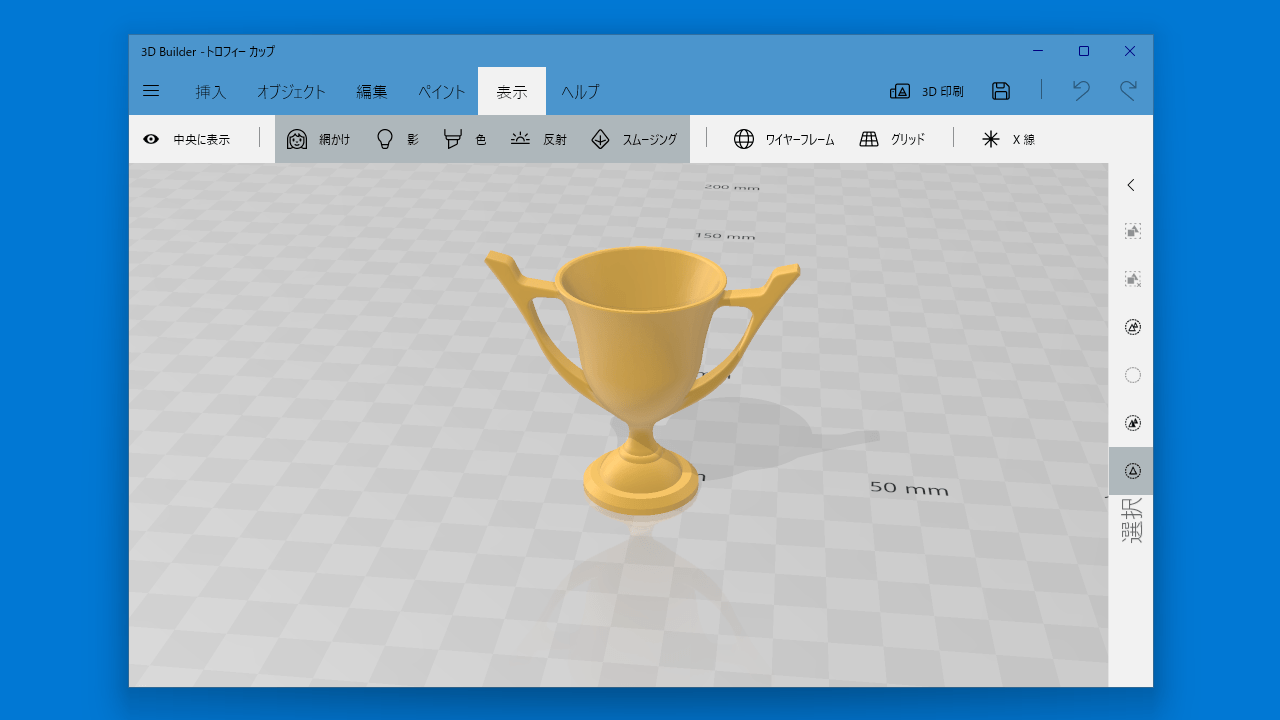
Приложения для создания и редактирования печатного 3D-контента
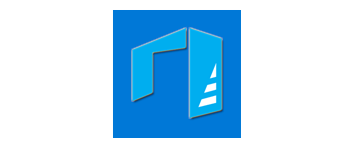
Бесплатное программное обеспечение для создания 3D-контента для Windows, которое может отображать, создавать, упорядочивать и редактировать 3D-объекты.Создавайте 3D-контент для печати и сохраняйте в файлы 3MF, STL, PLY и OBJ.
Обзор 3D-конструктора
3D Builder — это приложение, которое позволяет вам просматривать, создавать и упорядочивать 3D-объекты по-своему.
Возможности 3D-конструктора
Это главная особенность 3D Builder.
| Основная функция | Защитить файлы/папки |
| деталь функции | ・Создание 3D-контента для печати ・Открытие файлов 3MF, STL, OBJ, PLY, WRL (VRML v2.0), glTF (v2.0) ・Сохранение в файлы 3MF, STL, PLY, OBJ |
Просмотр и создание 3D-объектов
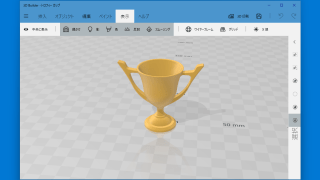
3D Builder позволяет просматривать, создавать и упорядочивать собственные 3D-объекты.
Выбирайте из множества типов 3D-файлов, загружайте их из нашей библиотеки и редактируйте их с помощью множества мощных и простых в использовании инструментов. Вы даже можете сделать снимок с помощью веб-камеры и превратить его в 3D.
Вы можете создавать различные 3D-объекты
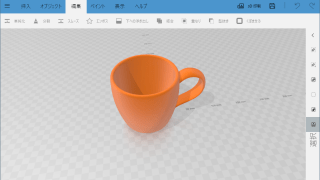
3D Builder может реалистично визуализировать такие материалы, как полупрозрачные и металлические объекты.Вы также можете использовать инструменты рисования для наложения текстур и управления прозрачными областями текстуры.
Персонализируйте свои 3D-объекты, выгравировав свое имя или объединив модели и детали, чтобы создать что-то новое.
Приложение, позволяющее просматривать, создавать, печатать и сохранять 3D-объекты.
3D Builder — это приложение, в котором есть все необходимое для создания печатного 3D-контента.Вы можете загрузить объекты из нашей библиотеки или начать с нуля с помощью настраиваемых простых форм.
функция
- В 3D Builder есть все необходимое для создания печатного 3D-контента.
- Очистка объектов с помощью сглаживания и упрощения
- Автоматически фиксировать объекты для печати
- Вы также можете сканировать себя в полноцветном режиме с помощью приложения 3D Scan.
- Делайте фотографии с помощью веб-камеры и превращайте их в 3D или используйте файлы BMP, JPG, PNG или TGA.
- Тиснение текста или изображений на любом объекте по вашему выбору
- Перетаскивайте объекты, используя простые формы
- Объекты можно объединять, пересекать, вычитать друг из друга или нарезать тонкими ломтиками.
- Добавляйте основания к объектам, чтобы создавать трофеи и бюсты.
- Вы также можете распечатать изображения 3D-объектов на бумаге.
- Может открывать файлы 3MF, STL, OBJ, PLY, WRL (VRML v2.0) и glTF (v2.0)
- Может быть сохранен в виде файлов 3MF, STL, PLY или OBJ.
Источник: softaro.net
3D Builder
![]()
Приложение представляет собой редактор трехмерных моделей. Можно загружать снимки с камеры и преобразовывать их в 3D объекты. Доступны инструменты для рисования.
Дата обновления:
Русский язык:
Разработчик:
Microsoft Corporation
Версия Windows:
Windows 10
3D Builder – приложение для Windows, позволяющее создавать и редактировать трехмерные объекты. Утилита содержит встроенный каталог различных предметов. Также есть возможность воспользоваться инструментами для рисования. Доступна функция масштабирования, группировки и выделения моделей. Как и Slic3r, данная программа позволяет подключить к компьютеру 3D принтер для печати объектов.
Новый проект
После запуска приложения необходимо создать модель с нуля или выбрать готовый предмет из каталога. В библиотеке представлены различные трафареты, миниатюры, буквы, цифры, игрушки и так далее.
Поддерживается функция преобразования обычны снимков в трехмерные. Для этого нужно загрузить изображение или сделать фото с помощью веб камеры. Есть возможность импортировать модель, созданную в других программах. Поддерживается формат STL, OBJ, PLY, GLB, 3MF и другие.
Редактирование
С помощью утилиты можно менять свойства объекта. Доступны инструменты для масштабирования, группировки и объединения нескольких предметов. Программа позволяет добавлять в проект геометрические фигуры, например, конусы, цилиндры, сферы и пирамиды.
Есть возможность выбрать цвет, материал и текстуру объекта. Пользователи могут сглаживать неровности и делить предмет на несколько частей.
Особенности
- приложение распространяется бесплатно;
- утилита предназначена для создания, редактирования и печати трехмерных объектов;
- есть возможность загружать изображения и преобразовывать их;
- доступна библиотека готовых моделей;
- пользователи могут заказать печать или подключить 3D принтер;
- программа совместима с актуальными версиями Windows.
Источник: iowin.net